En tant que gestionnaire de projet, vous avez un simple souhait :
Que ce projet soit une réussite, s'il vous plaît. 🤞
Mais le parcours pour réaliser ce désir nécessite des choses pas si simples comme la création d'un forfait de projet, l'établissement d'un calendrier de projet, la cartographie de la portée du projet, la planification des ressources, la gestion des clients, etc.
Heureusement, vous pouvez désormais utiliser un logiciel de tableur pour faire face à tout cela et ne pas s'enliser dans ces tâches.
Dans cet article, nous découvrirons ce qu'est une feuille de calcul pour la gestion de projet ses avantages, ainsi que quelques modèles de feuilles de calcul . Nous vous proposerons également une alternative qui peut être votre solution à tous les inconvénients de la gestion de projet sur tableur .
Nourrissons votre curiosité pour les tableurs.
Qu'est-ce qu'une feuille de calcul pour la gestion de projet ?
Si vous créez un l'échéancier du projet , Diagramme de Gantt , tableau de bord ou une liste de vos tâches sur une feuille de calcul, qui devient une feuille de calcul de gestion de projet.
En d'autres termes, la gestion de projet par tableur est tout ce que vous faites sur une feuille de calcul pour faciliter la gestion de projet.
Beaucoup de gens les utilisent pour gérer des projets en raison de la familiarité qu'ils offrent.
la plupart d'entre nous ont déjà vu ou utilisé une feuille de calcul Microsoft Excel ou
il n'est pas rare que nous ayons déjà vu ou utilisé un logiciel Microsoft Excel ou un logiciel de gestion de projet https://clickup.com/fr-FR/blog/38277/alternatives-a-google-sheets/ google Sheet /%href/
il n'est pas rare que l'on soit confronté à des problèmes de santé, au moins une fois dans sa vie, n'est-ce pas ?
Ils sont flexibles, et vous pouvez manuellement gérer les projets à l'aide de formules et de diagrammes .
Le plus beau, c'est que vous pouvez vous passer de l'effort manuel car quelqu'un a mis au point une innovation ingénieuse appelée modèles .
Mais qu'est-ce qui distingue vraiment la gestion de projet sur tableur ?
Découvrons-le !
5 avantages de la gestion de projet par tableur
Que vous choisissiez la gestion de projet par tableur Excel ou la gestion de projet par tableur Google, vous bénéficierez de certains avantages.
Examinons-en quelques-uns :
1. Organisation
Une feuille de calcul est souvent utilisée pour collecter et organiser des données : deux de ses utilisations les plus simples.
Et si vous aimez les choses très organisées, une feuille de calcul est votre lieu de prédilection.
Vous pouvez classer toutes les données relatives à votre projet dans des colonnes et des lignes simples et bien ordonnées, puis les trier à l'aide de formules pour trouver rapidement ce que vous cherchez.
2. Budget
Si Microsoft Excel allait à l'école, nous savons tous dans quelle matière il excellerait : les mathématiques !
En effet, les calculs d'Excel sont impressionnants et précis.
Lorsque vous vous asseyez pour créer un budget du projet un tableur Excel peut vous aider à le faire rapidement grâce à la rapidité de ses calculs. Vous pouvez également effectuer la plupart de ces calculs dans une feuille de calcul Google de gestion de projet.
3. Peut être peu coûteux
Vous pouvez effectuer la gestion de projet à l'aide d'une feuille de calcul à un coût nul.
comment ?
Vous pouvez utiliser Google Sheets..

Il suffit d'un compte Google pour commencer à utiliser Sheets pour gérer des projets.
Contrairement à Google Sheets, Excel n'est pas gratuit. Vous pouvez toutefois disposer de la suite Microsoft 365 Personal pour un prix abordable de 6,99 $/mois.
**_Vous voulez apprendre à gérer des projets sur Google Sheets ?
Jetez un coup d'œil à notre Guide de gestion de projet Google Sheets .
4. Idéal pour la liste des tâches
Les cellules d'une feuille de calcul sont très utiles pour dresser des listes.
Vous pouvez ainsi créer autant de tâches de projet ou de listes de choses à faire que vous le souhaitez.
Nous savons déjà à quel point les feuilles de calcul peuvent être organisées, il sera donc pratique et facile de gérer vos propres activités au quotidien.
Votre équipe ne doit pas être laissée de côté.
Vous pouvez créer des listes de tâches pour votre équipe chaque jour afin de vous assurer que vos projets restent sur la bonne voie.
La façon la plus évidente de le faire est de :
- Dresser la liste de chaque tâche
- Ajouter une description de la tâche et des commentaires sur ce qui doit être fait
- Mentionner le nom de l'employé responsable
- Et ainsi de suite
Vous voulez faire plus que créer task lists in a spreadsheet ?
Jetez un coup d'oeil à notre site web Guide Excel de gestion de projet .
5. Modèles
Les modèles vous facilitent la vie en vous faisant gagner un temps fou.
Heureusement, vous trouverez d'innombrables modèles pour Excel et Google Sheets.
Il existe un modèle pour tout et pour tous.
Google Sheets est même préchargé avec des modèles utiles et gratuits pour aider votre projet à rester sur la bonne voie, à respecter le budget et à s'organiser.
Excel, lui aussi, propose de nombreux modèles pour calendriers le suivi des tâches, le suivi des ventes, etc.
Jetons un coup d'œil à certains d'entre eux :
4 modèles de gestion de projet sur tableur
Un modèle de gestion de projet est un outil efficace pour les projets simples ou complexes.
après tout, qui ne veut pas avoir une longueur d'avance ? 🏃
Cependant, trouver le bon modèle peut prendre une éternité !
Heureusement pour vous, nous avons dressé une liste de trois modèles gratuits pour que vous puissiez commencer tout de suite !
1. Modèle de suivi des problèmes d'un projet
Au lieu de créer une feuille de calcul Excel de gestion de projet à partir de zéro, utilisez ce modèle Excel pour gérer les risques du projet en consignant les problèmes.
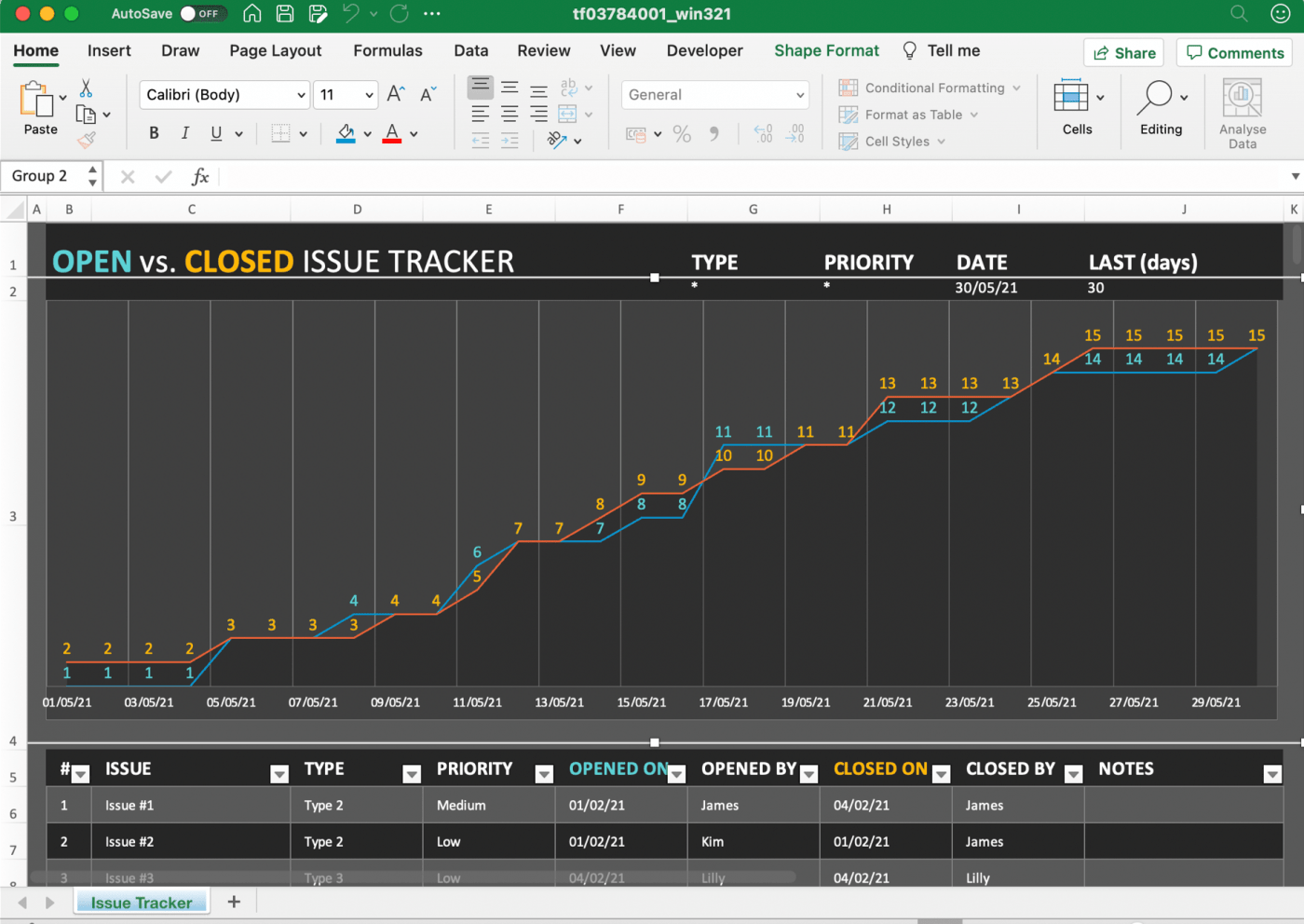
Télécharger ce modèle Modèle Excel de suivi des problèmes d'un projet .
2. Modèle de bilan
Ce modèle de bilan peut vous aider à faire le suivi de votre actif, de votre passif et de vos capitaux propres. Utilisez-le pour mieux comprendre la situation financière de votre entreprise afin de pouvoir forfaiter en conséquence vos projets futurs.
/$$$img/ https://clickup.com/blog/wp-content/uploads/2022/06/Screenshot-6-6-2022-4-48-11-PM.png
/$$$img/
Télécharger cette feuille de calcul Google Sheets modèle de bilan .
3. Modèle de diagramme de Gantt
Il s'agit d'un Modèle de diagramme de Gantt pour une Google Sheets qui vous aidera à suivre la progression de votre projet et de votre échéancier. C'est un moyen facile de visualiser le forfait de votre projet et de vérifier si la livrables seront présentés à temps.

Télécharger ceci Diagramme de Gantt de Google Sheetsmodèle .
4. Modèle de budget de projet
Utilisez ce modèle Excel modèle de budget de projet pour suivre les produits livrables, les fournisseurs, les coûts estimés et réels, etc.
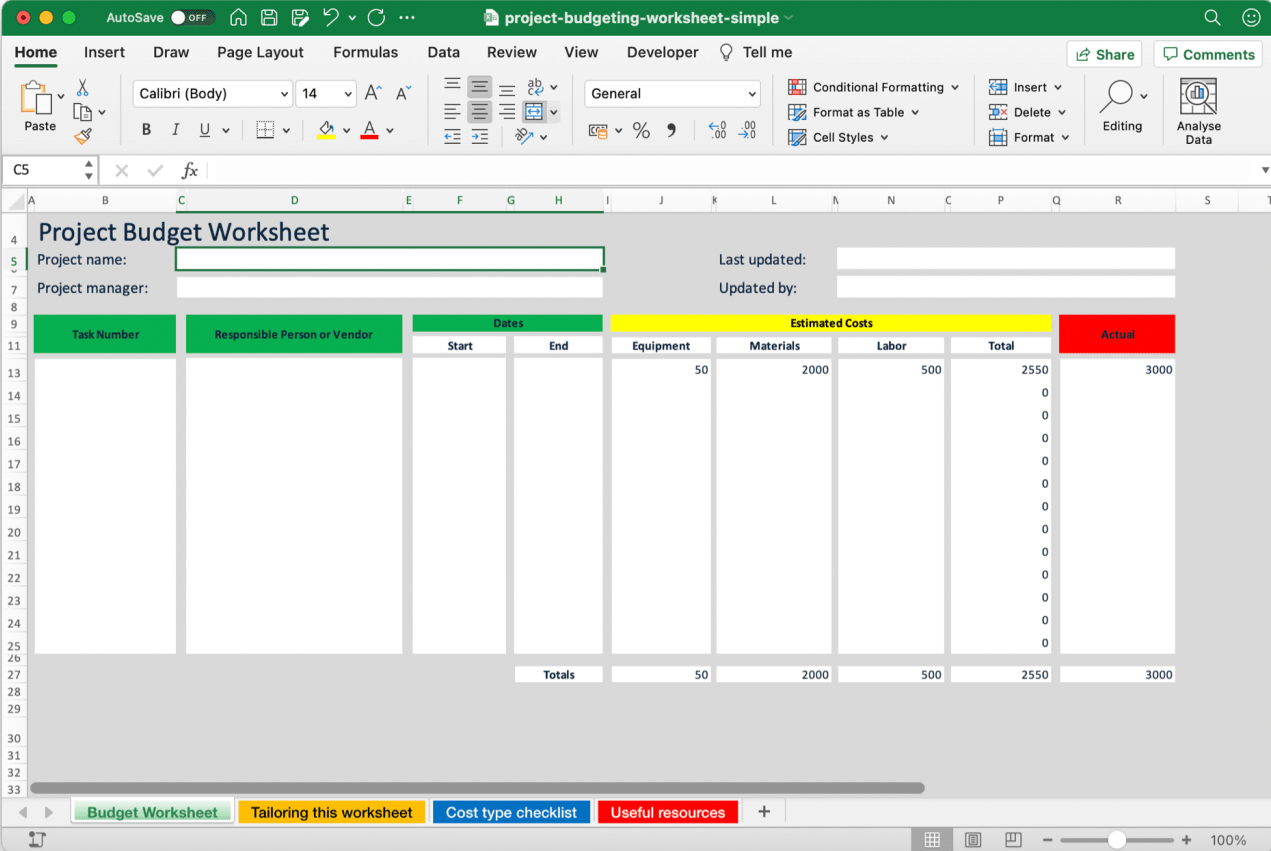
Téléchargez ce modèle Excel simple modèle de budget de projet .
Il ne s'agit là que de quelques options.
Vous pouvez rechercher en ligne d'autres modèles, tels qu'un :
- Modèle de planification de projet
- Modèle de projet de construction
- Échéancier du projet modèle
- Modèle de tableau de bord de gestion de projet
- Rapport sur le statut du projet modèle
Need more options?
Check out this list of modèles de gestion de projet .
Malheureusement, les feuilles de calcul ne sont pas l'outil le plus facile pour la gestion de projet.
Voyons pourquoi.
7 Inconvénients de la gestion de projet à l'aide d'un tableur
Nous connaissons tous un groupe de personnes qui se battra contre vous pour prouver que les feuilles de calcul peuvent tout faire.
Et si vous êtes l'un d'entre eux, c'est cool.
Nous avons tous des favoris.
Cependant, il y a un tas d'inconvénients que nous ne pouvons pas ignorer.
Problème n° 1 : rester fidèle à la même affiche
Si vous aimez les feuilles de calcul, vous rêvez probablement en lignes et en colonnes . 💭
mais devinez quoi ?
Votre rêve va bientôt se transformer en cauchemar puisque vous n'aurez pas d'autres options d'interface.
Vous serez coincé avec des tableaux remplis de cellules qui ne vous permettront pas d'utiliser des méthodologies de projet telles que agile ou kanban .
C'est là que ClickUp entre en scène !
C'est l'une des la plus évaluée les outils de productivité les plus utilisés par des tonnes de organisations et des indépendants dans le monde entier .
La solution ClickUp : multiple affichent Contrairement aux feuilles de calcul, ClickUp affiche plusieurs vues car nous tenons compte des choix de chacun.
Vous voyez, nous ne voulons pas vous priver de vos rêves heureux pleins de lignes et de colonnes.
C'est pourquoi nous vous présentons notre Vue Tableur .
/$$$img/ https://clickup.com/blog/wp-content/uploads/2021/09/table-20view.gif Vue Tableur dans ClickUp /$$img/
Utilisation de la fonctionnalité "glisser-déposer" pour déplacer des tâches dans la vue Tableur de ClickUp
Utilisez-le pour mettre vos tâches en forme, les organiser par glisser-déposer et même partager le tableau avec d'autres personnes pour maintenir le flux de communication.
Il est idéal pour stocker de grandes bases de données, des inventaires et des budgets.
il est idéal pour stocker de grandes bases de données, des inventaires et des budgets
Utiliser Calculs de colonnes pour calculer la somme, la moyenne ou l'intervalle.
Et si vous avez toujours l'impression que votre feuille de calcul vous manque, utilisez Afficher pour placer votre fichier favori sur ClickUp avec une simple URL.
De cette façon, vous n'aurez pas à quitter votre site Web outil de gestion de projet pour accéder à votre feuille de calcul.
/img/ https://clickup.com/blog/wp-content/uploads/2021/09/giphy.gif une femme comédienne qui dit "de rien" /$$$img/
Mais nous avons promis de ne pas vous laisser avec des cellules.
Cela signifie que vous pouvez changer quand vous le voulez.
Passez à l'option Vue Gantt Diagramme pour créer votre forfait de projet , de paramétrer le calendrier du projet en fonction de votre échéancier et d'en suivre la progression.
Vous pouvez même gérer chaque dépendance de tâche avec facilité grâce à notre fonction de glisser-déposer.
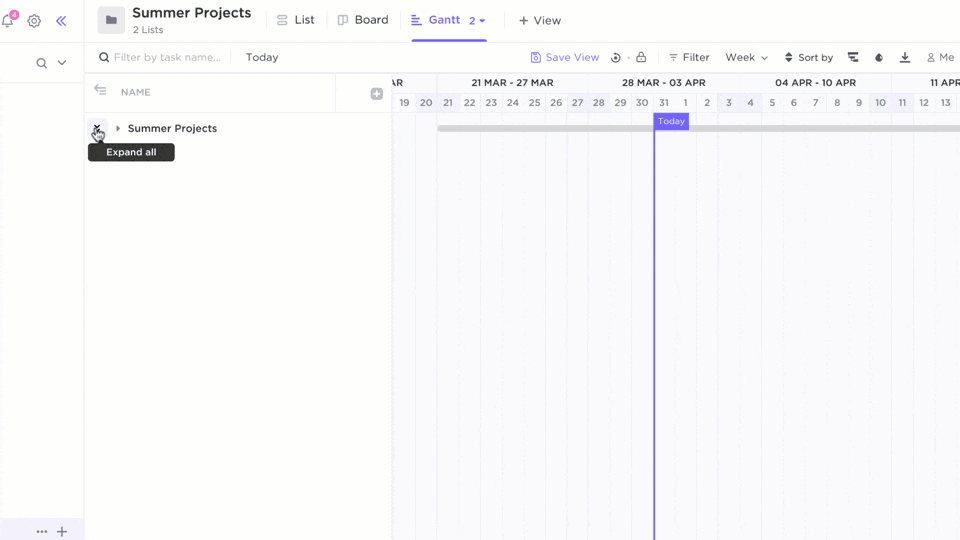
Échéancier d'un projet et suivi des tâches dans la vue Gantt de ClickUp
En tant que gestionnaire de projet, vous avez probablement travaillé jour et nuit pour trouver la méthodologie de projet qui convient le mieux à votre équipe.
nous ne pouvons pas laisser cet effort se perdre !
C'est pourquoi ClickUp dispose d'une Vue Tableau afin que vous puissiez appliquer la méthode méthodologie kanban . Personnalisez-le en fonction des besoins de votre équipe avec Statuts personnalisés .
Il peut s'agir de "en cours", "en progression", "en cours d'approbation"... tout ce que vous voulez.
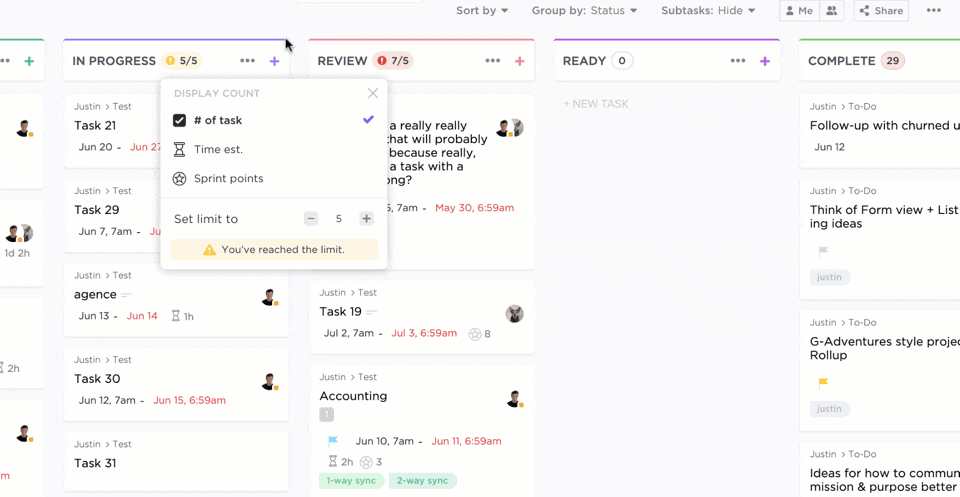
Afficher les tâches dans la vue Tableau de ClickUp
Ou essayez l'option Vue Équipe .
Cette vue est idéale pour suivre vos sprints tout en affichant une vue d'ensemble des activités de votre projet.
Problème ###2 : La création de tableaux de bord peut être fatigante
A tableau de bord est le meilleur ami du gestionnaire de projet.
Du moins, c'est ce qu'il est censé être.
Mais un tableau de bord d'un tableur s'apparente plutôt à un faux ami, voire à un tyran.
Essayez d'en créer un, et vous saurez de quoi nous parlons.
Il vous faudra chercher un guide sur Google et le lire en entier.
Puis suivre des étapes sans fin et peaufiner des cellules à longueur de journée.
je pense à un tableau de bord template pour éviter le travail?
Hah !
Bonne chance pour trouver un modèle qui :
- Correspond à vos besoins
- Est réellement fonctionnel
- Est gratuit
Certains d'entre eux ne vous permettent même pas de les personnaliser ou de les modifier. je ne sais pas si c'est le cas, mais c'est le cas
Solution ClickUp : Tableaux de bord Ne vous inquiétez pas. Les tableaux de bord de ClickUp vous couvrent.
Pas de guides. Pas d'étapes. Pas de modèles peu fiables.
Trois clics suffisent. 🖱
- Cliquez sur l'icône Tableaux de bord
- Cliquez sur + pour ajouter votre nouveau tableau de bord
- Cliquez sur + Ajouter un widget pour ajouter vos données
E-A-S-Y !
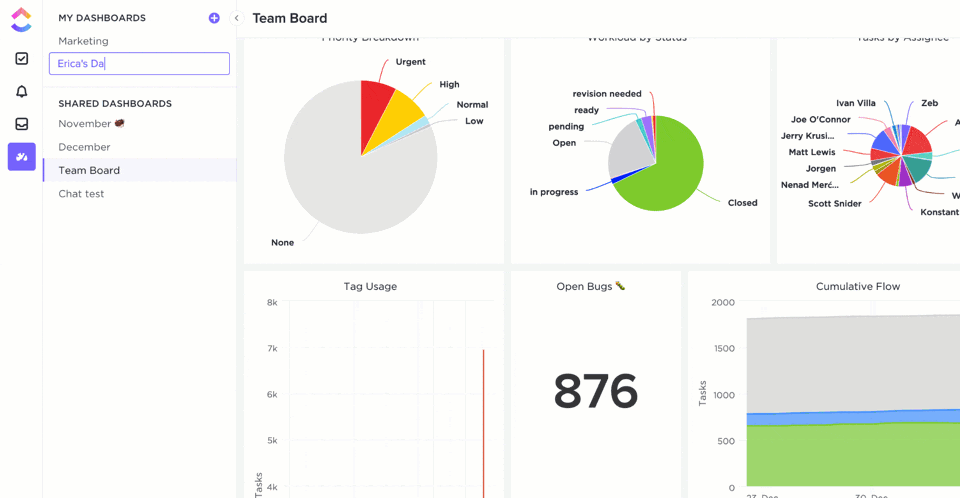
Personnalisation d'un nouveau tableau de bord dans ClickUp
Apportez toutes sortes de données à votre tableau de bord avec :
- Widgets Sprint
- Widgets de statut
- Widgets de priorités
- Widgets d'intégration
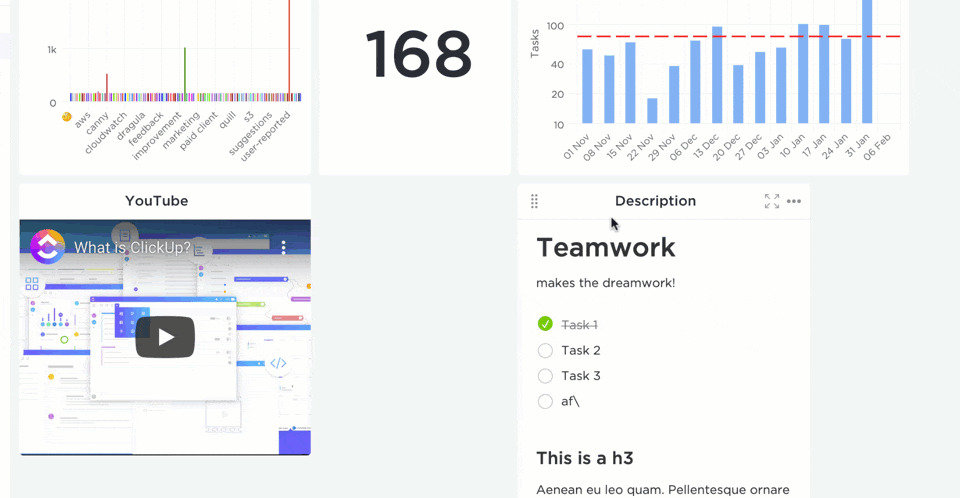
Création d'un tableau de bord avec les widgets personnalisés disponibles dans ClickUp
vous voulez avoir le contrôle total de vos tableaux de bord ?
Utiliser Widgets personnalisés permettent de remplacer et de visualiser vos données sous forme de diagrammes à barres, de diagrammes circulaires, de calculs, etc.
Problème #3 : Pas de possibilités de flux de travail
les feuilles de calcul sont des feuilles de calcul.
Nous l'avons dit.
Tout comme vous ne pouvez pas forcer un grille-pain à faire des gaufres 🧇, vous ne pouvez pas utiliser des tableurs pour gérer vos besoins en matière de flux de travail.
Il ne vous permettra pas de créer ou d'attribuer des tâches.
Ni mettre à jour automatiquement les statuts des tâches.
Ni d'automatiser les tâches répétitives.
ClickUp solution #1 : tâches
Si les flux de travail sont comme de délicieuses gaufres, ClickUp est le gaufrier qu'il vous faut.
C'est un logiciel de gestion de projet gratuit conçu pour assister toutes sortes de flux de travail.
Vous pouvez créer tâches avec sous-tâches et checklists .
Et même assigner les.
Ajouter plusieurs assignés à une seule tâche ou même à une tâche entière L'équipe .
Nous avons un buffet de petit déjeuner plein d'options pour vous!
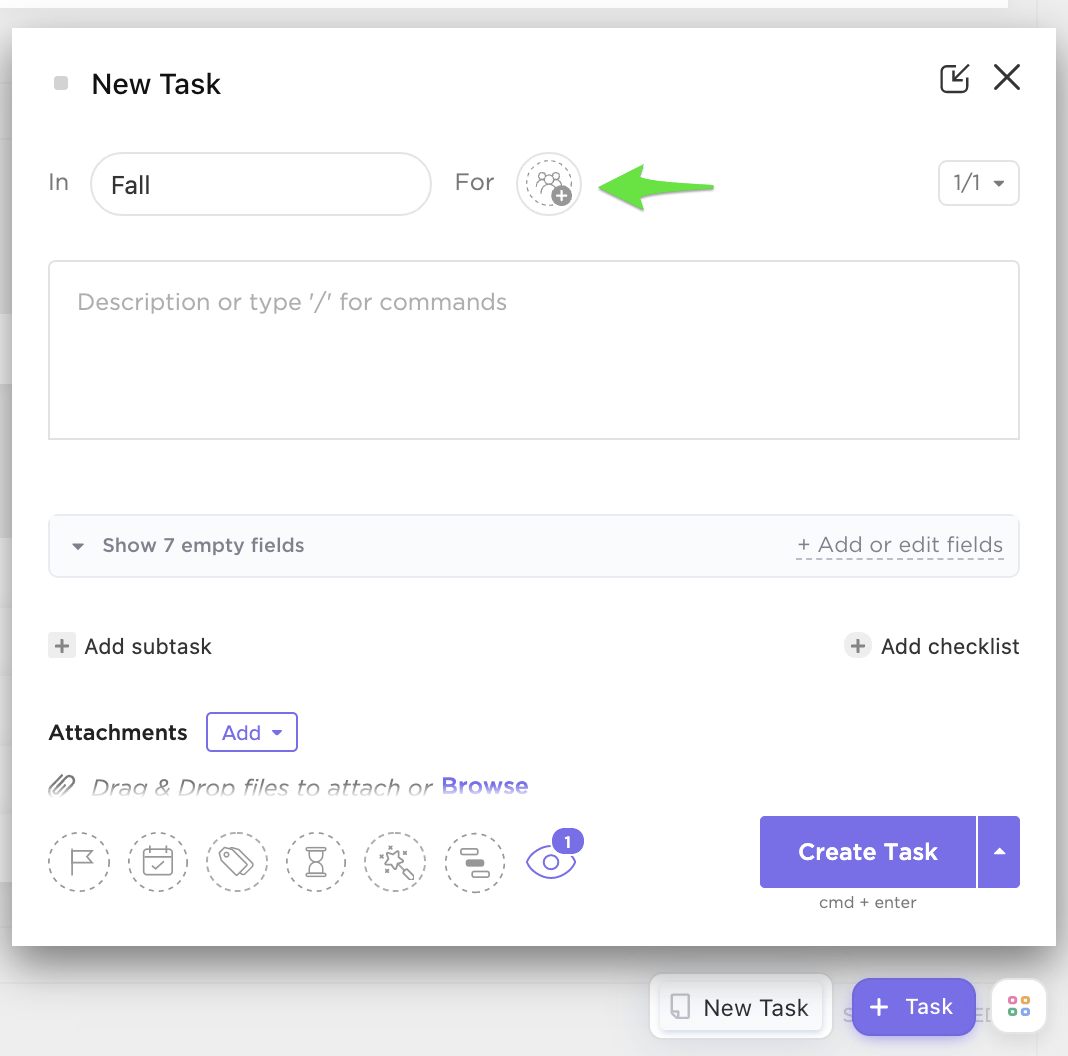
Ajout d'assignés uniques et multiples pour une nouvelle tâche ClickUp
ClickUp solution #2 : Statuts Si vous souhaitez visualiser le parcours de votre tâche, de to-do à Terminé, Statuses est la solution.
Vous pouvez utiliser des statuts simples lorsque les tâches doivent être soit terminé À faire ou non Terminé.
Dans d'autres cas, vous pouvez personnaliser les statuts des tâches en fonction de vos besoins dans la rubrique Listes, dossiers, et Espaces .
je ne sais pas si je peux le faire Vous pensiez que nous allions limiter les statuts personnalisés à l'affichage du Tableau ?
Pas du tout !

Création de statuts personnalisés dans ClickUp
Problème #4 : Effort manuel
Les feuilles de calcul sont T-I-R-I-N-G !
Presque tout ce que vous faites doit faire l'objet d'une entrée manuelle, qu'il s'agisse de créer un tableau de bord de gestion de projet, d'élaborer un rapport, de suivre le temps, de faire une..
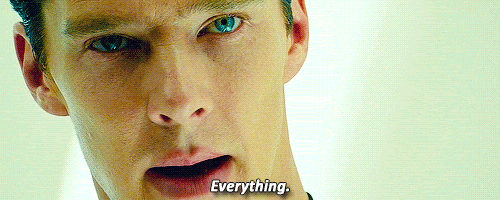
En tant que gestionnaire de projet, vous devez concilier plusieurs projets, tâches et réunions.
après tout ce travail, avez-vous le temps de taper furieusement dans un tableur ?
C'est une perte de temps, et nous savons tous que cela peut coûter de l'argent. 💰
ClickUp solution #1 : Automatisations Oubliez les feuilles de calcul et essayez les Automatisations de ClickUp pour ne plus jamais faire les tâches répétitives.
Tout ce que vous avez à faire est de paramétrer une combinaison de :
- Déclencheurs : décident de ce qui doit se passer pour que l'Automatisation démarre
- Conditions : définir les circonstances pour que l'Automatisation se poursuive
- Actions : paramètre ce qui doit se produire en tant que résultat des déclencheurs et des conditions
alors ?
Installez-vous confortablement et détendez-vous pendant que ClickUp fait le travail à votre place. 🥂
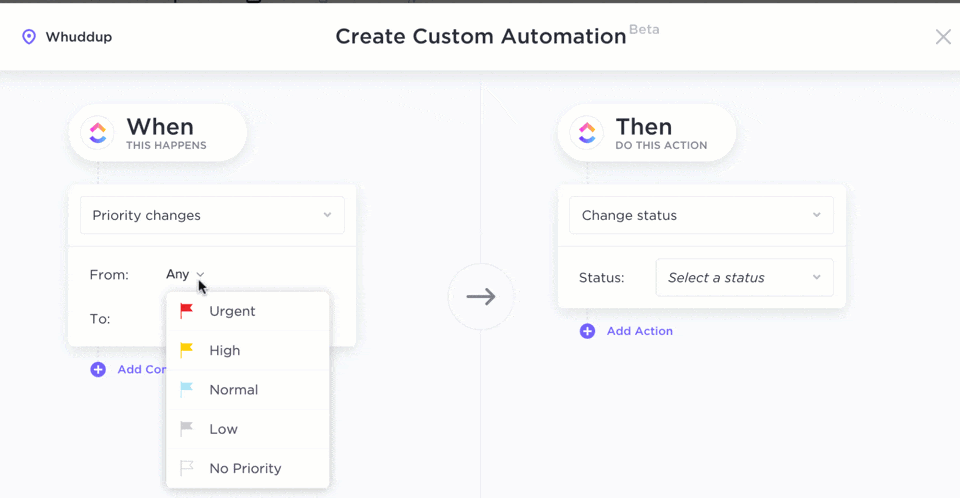
Paramétrage de l'automatisation personnalisée dans ClickUp
ClickUp solution #2 : Modèles
Les modèles dans ClickUp sont un excellent moyen de travailler smart.
Vous pouvez utiliser et créer des modèles pour :
- Tâches
- Flux de travail
- Statuts
- Checklists
- Documents
Voir !
Vous pouvez créer des modèles pour n'importe quoi.
Et contrairement aux modèles de feuilles de calcul, vous pouvez facilement personnaliser ou même créer vos propres modèles ClickUp sans guide.
Problème #5. L'affichage mobile n'est pas pratique
Certaines choses ne sont tout simplement pas conçues pour les écrans mobiles.
Comme cette photo embarrassante sur laquelle votre meilleur ami vous a étiqueté ou des feuilles de calcul sur une application mobile.
Votre vie sera faite de plissements d'yeux et de défilements, car les écrans minuscules ne sont pas faits pour les feuilles de calcul.
Sauvez votre vue avec..
La solution ClickUp : bien optimisée applications mobiles Heureusement, ClickUp est une solution de gestion de projet sans strabisme. Grâce à ses applications mobiles bien optimisées pour Android et iOS, vous pouvez :
- Suivre des projets
- Attribuer etplanifier des tâches
- Discuter avec vos coéquipiers
- VérifierRappels etDates d'échéance

Afficher les tâches et le Calendrier dans l'application mobile de ClickUp
Problème #6 : Pas de suivi du temps
Le suivi du temps sur une feuille de calcul est aussi ancien que les téléphones à clapet.
avec l'automatisation, qui fera des entrées manuelles en 2021 ?
Et même si vous faites appel à un tableur pour le suivi du temps, désolé de vous le dire, mais vous perdez du temps dans le processus de suivi du temps.
pourquoi ne pas l'automatiser ?
La solution ClickUp : Suivi du temps du projet ClickUp regroupe la gestion des tâches du projet et le suivi du temps sur la même plateforme.
Appuyez sur l'icône play pour suivre automatiquement la durée des tâches pendant que vous travaillez, et n'hésitez pas à passer d'une tâche à l'autre quand vous le souhaitez.
Suivi du temps avec le suivi du temps de ClickUp
Notre outil de suivi du temps est également un chronomètre global.
qu'est-ce que c'est ?
Cela signifie que vous pouvez démarrer le chronomètre depuis un appareil et l'arrêter depuis un autre. 🤯
Problème #7 : Intégrations limitées
Pour une gestion de projet efficace, vous voulez un outil qui peut :
- Soit tout faire
- Soit communiquer avec d'autres outils de productivité
Le premier point est loin d'être vrai pour les tableurs.
Mais qu'en est-il des intégrations ?
Désolé de vous briser le cœur, mais les feuilles de calcul ne sont pas non plus d'une grande assistance pour les intégrations.
Par exemple, Excel ne s'intègre avec aucun outil non Microsoft. Pas directement, du moins.
Êtes-vous d'accord avec le fait que pour un tableur de gestion de projet, Excel n'est pas idéal ?
Alors, jetez un coup d'œil à cette liste de meilleures alternatives à Excel .
Solution ClickUp : des tonnes d'intégrations
ClickUp est une véritable mine d'or en matière d'intégration. Vous pouvez l'intégrer directement à plusieurs outils populaires, notamment GitHub , Toggl , Box et bien d'autres choses encore !
Si vous ne trouvez pas l'outil dont vous avez besoin, nos Zapier est prête à aider à connecter ClickUp avec plus de 1000 outils.
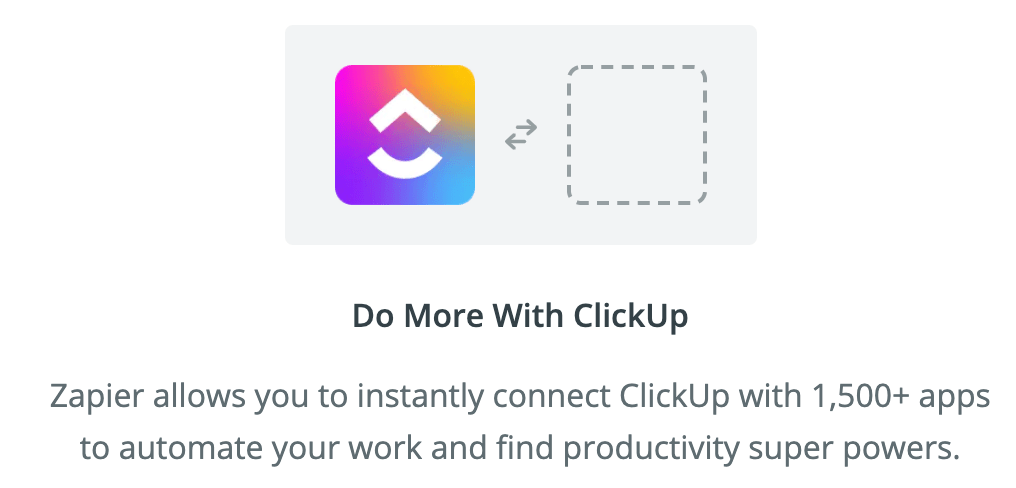
Mais bon ! Nous ne sommes pas encore terminés.
ClickUp en a encore plus fonctionnalités en réserve pour vous :
- Paramètres du projetObjectifs dans ClickUp et créez une structure de répartition du travail avec des cibles, des objets et des sprints
- Gérer les e-mails directement à partir de ClickUp avecClickApp E-mail
- Utilisez les widgets de sprint pour afficher les données du sprint sous le formulairevélocité,taux de combustionetdiagramme de combustion
- Mon travail même lorsque le wifi est en panne avecMode hors ligne
- Prenez des notes de réunion ou des forfaits de projet avecLe bloc-notes de ClickUp
- Donnez à votre client, aux parties prenantes ou à toute personne extérieure à l'environnement de travail l'accès au diagramme de Gantt, à l'échéancier, etc. avecPartage public ## Se libérer des cellules d'une feuille de calcul
- Prenez des notes de réunion ou des forfaits de projet avecLe bloc-notes de ClickUp
- Mon travail même lorsque le wifi est en panne avecMode hors ligne
- Utilisez les widgets de sprint pour afficher les données du sprint sous le formulairevélocité,taux de combustionetdiagramme de combustion
Les tableurs ne sont tout simplement pas conçus pour la gestion de projet.
pourquoi voudriez-vous passer votre temps précieux à essayer de forcer un _outil _à faire quelque chose qu'il n'a jamais été conçu pour faire ?
Au lieu de cela, utilisez un logiciel de gestion de projet puissant qui peut réduire votre charge de travail et vous permettre de suivre vos projets de manière organisée.
En gros, utilisez ClickUp.
Il assiste les projets, les tâches, temps , document et gestion des ressources avec des personnalisé possibilités.
Si cette solution tout-en-un n'est pas synonyme de gestion de projet optimale, nous ne savons pas ce qui le sera.
à faire ? Rejoignez ClickUp gratuitement dès aujourd'hui pour réaliser tous vos souhaits en matière de gestion de projet !
/img/ https://clickup.com/blog/wp-content/uploads/2021/09/TallTautBlackfootedferret-size\_restricted.gif Schitt's Creek Alexis qui dit ne pas pouvoir attendre /$$$img/

